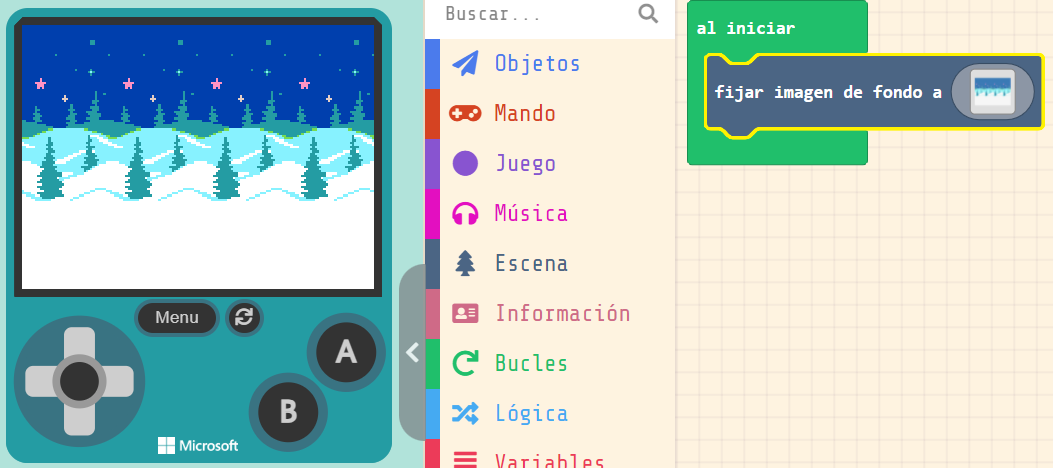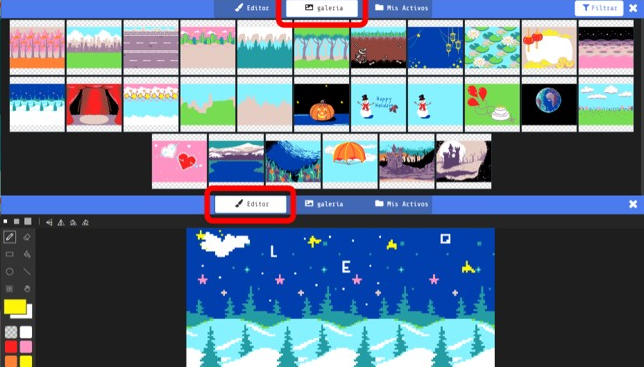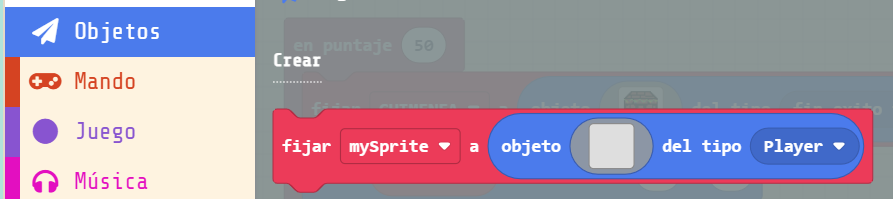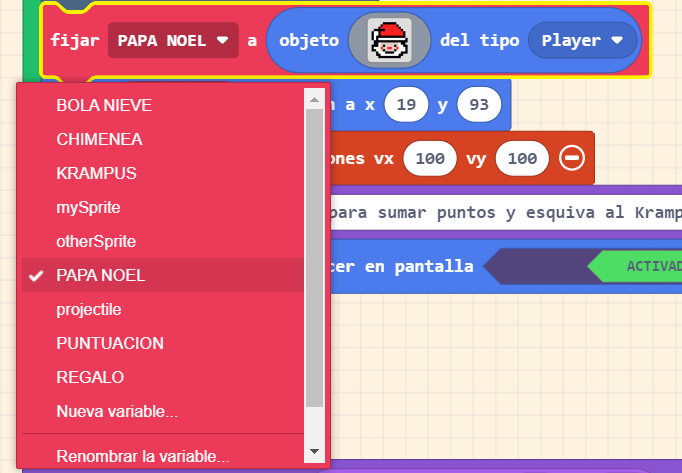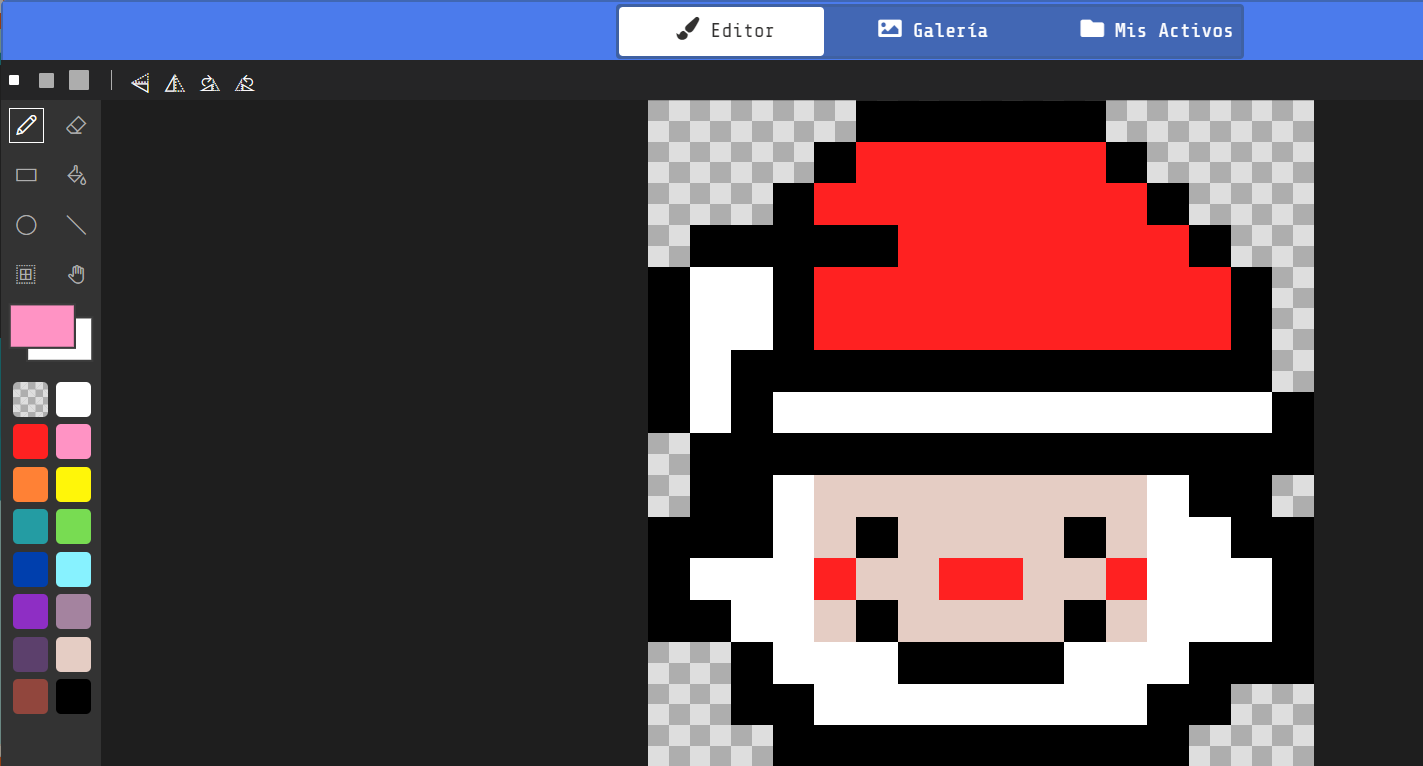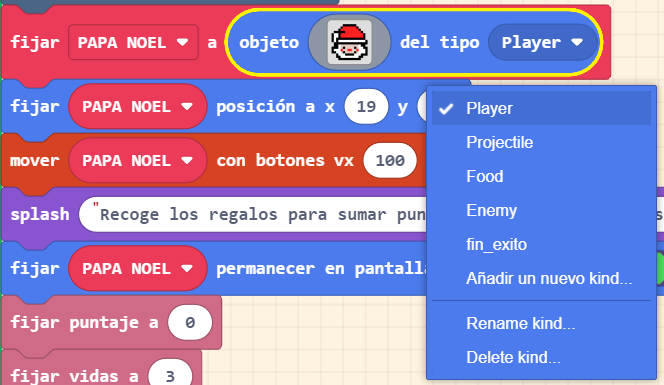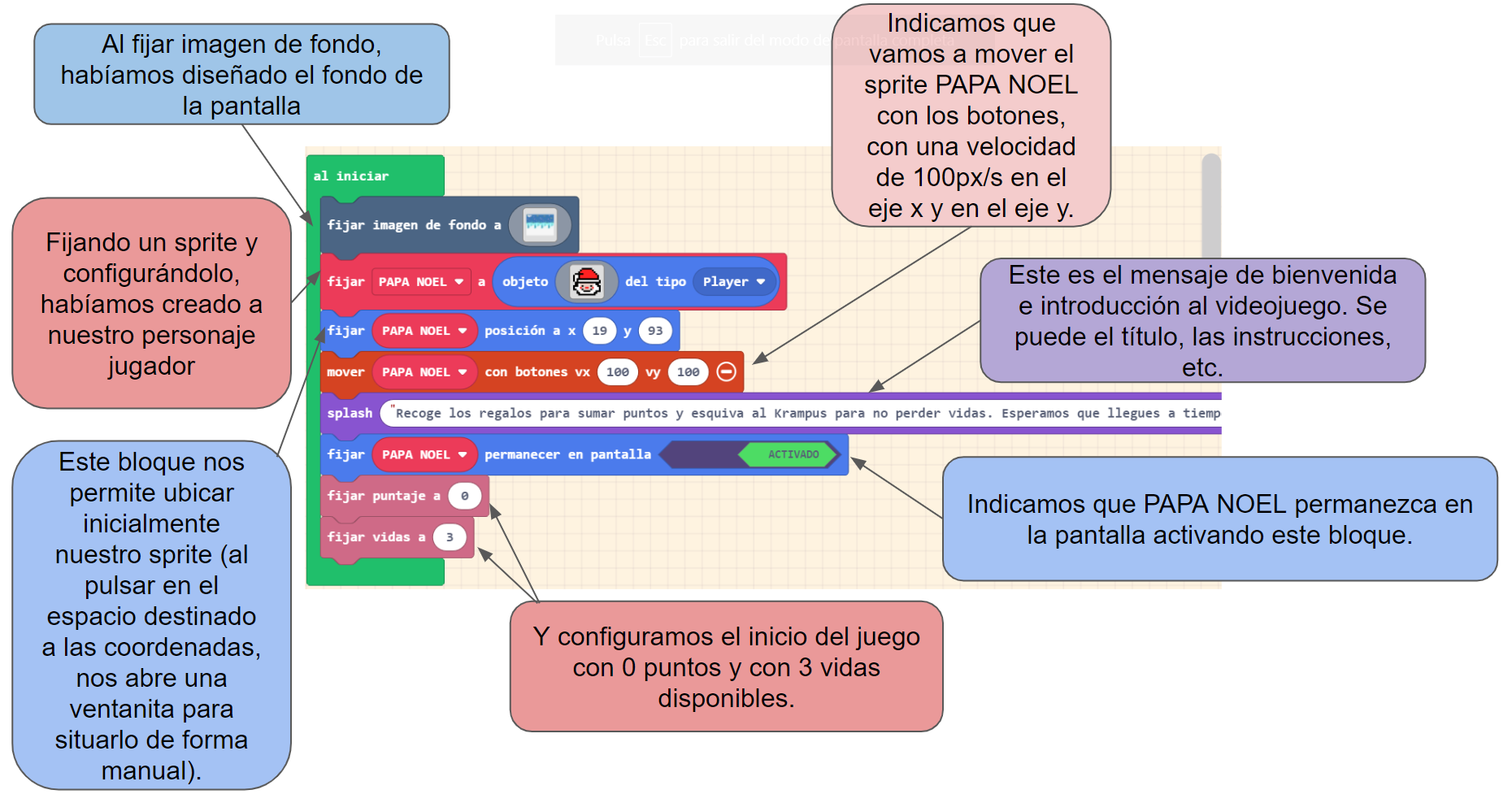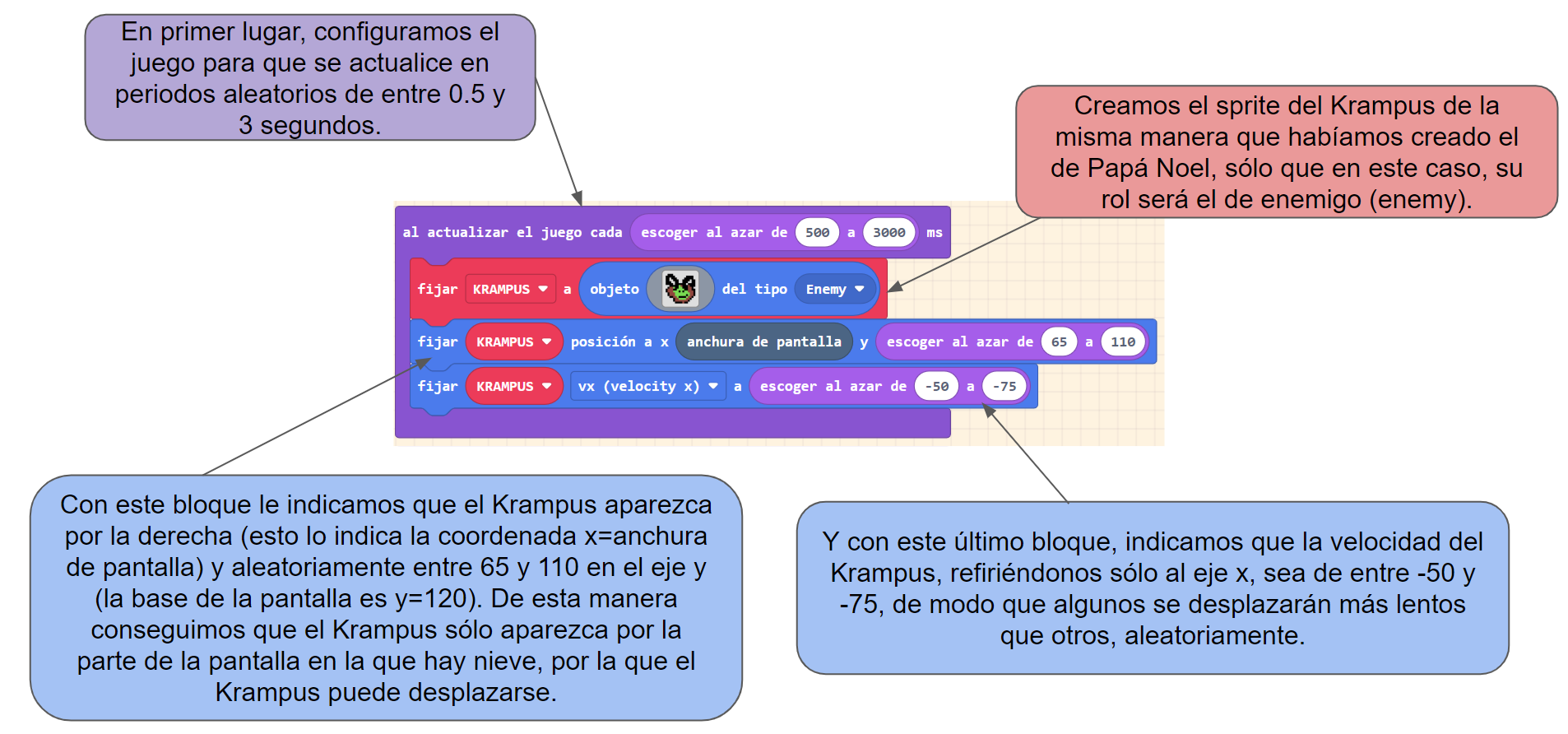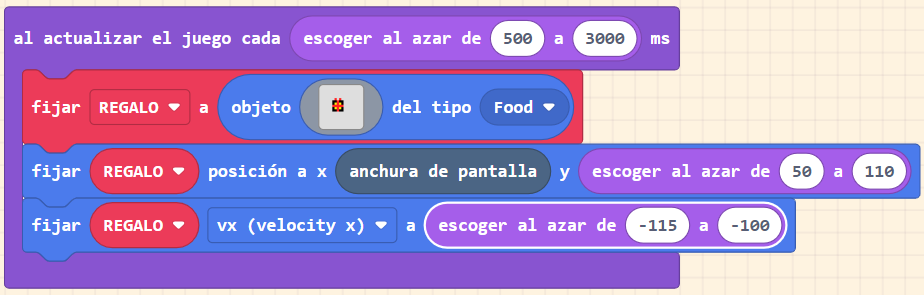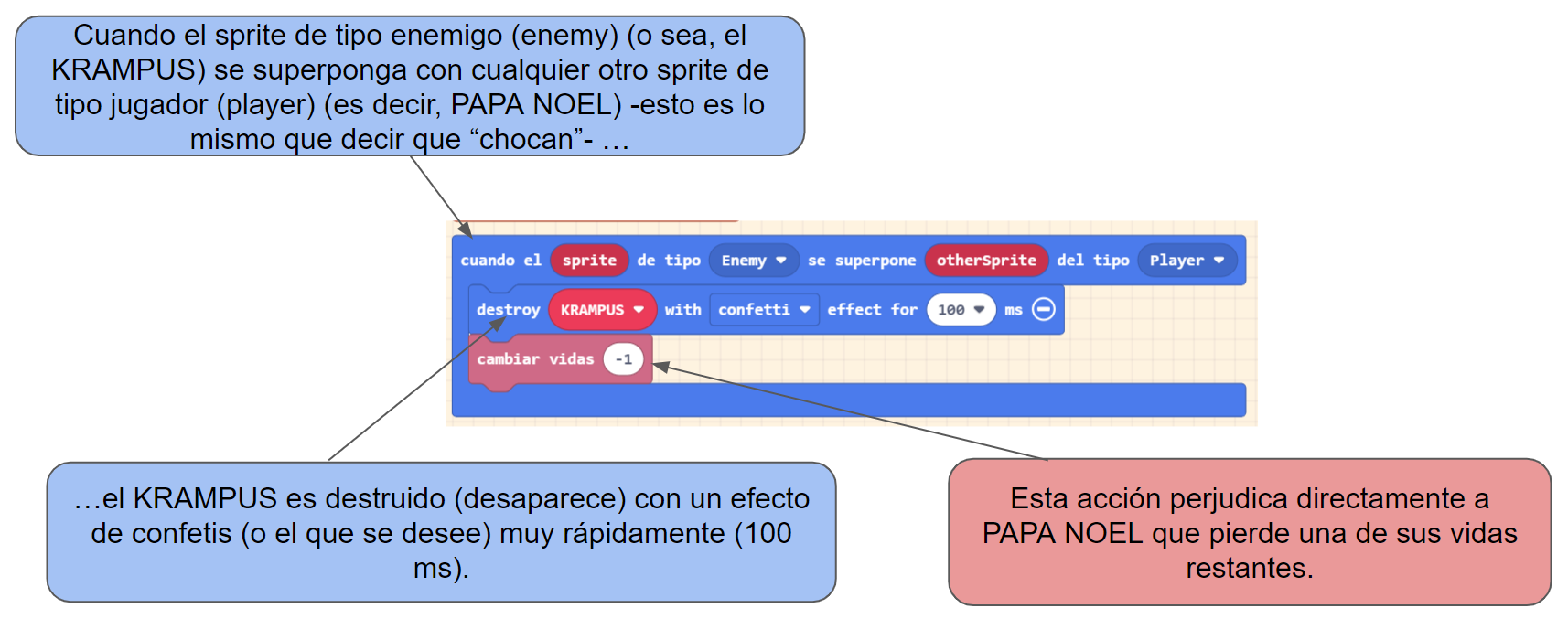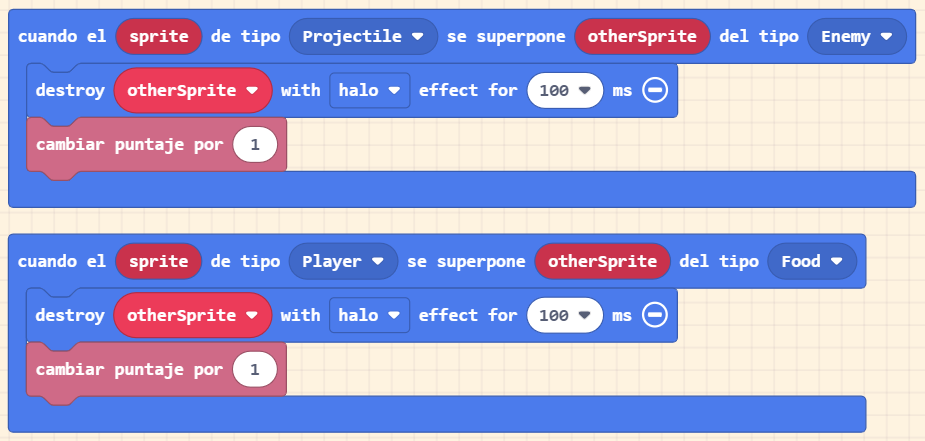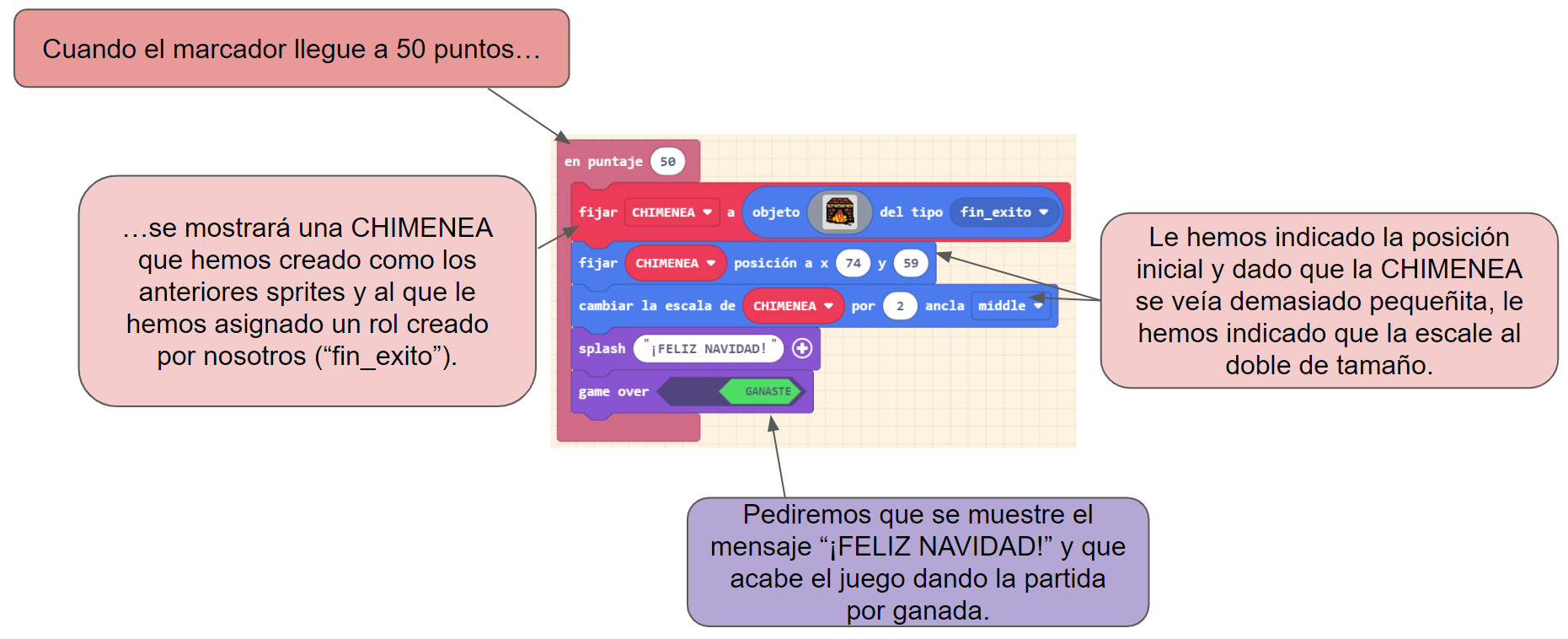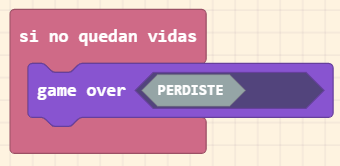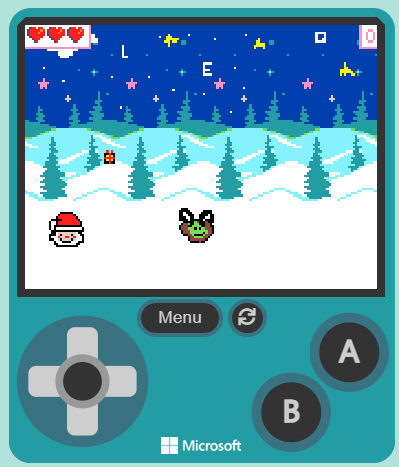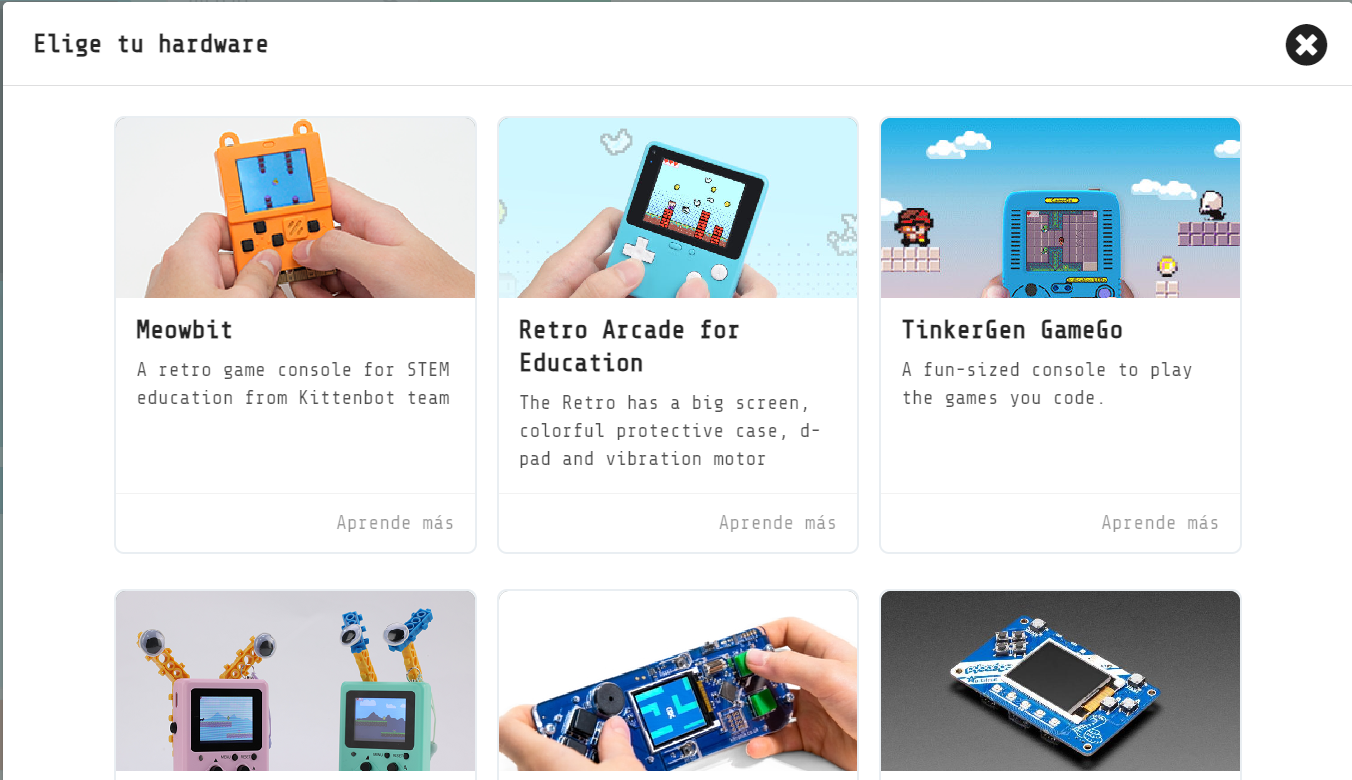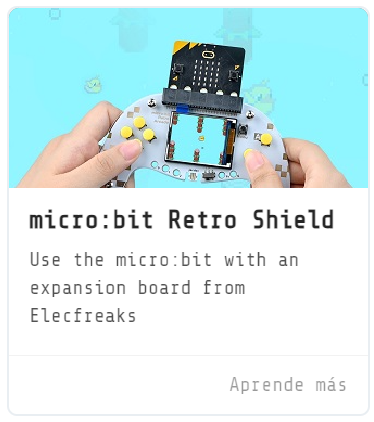Programamos nuestro primer juego: "PAPA NOEL vs KRAMPUS"
Vamos a centrar nuestra práctica en la programación de un sencillo juego que nos permita identificar algunos de los bloques más básicos: “PAPA NOEL vs KRAMPUS” .
En primer lugar, creamos el escenario a través del menú scene.
Una sencilla forma de comenzar es seleccionando una imagen de la galería y editándoloeditándola posteriormente, si lo deseamos, aunque podríamos crear la imagen para el fondo partiendo de cero.
Seguidamente creamos nuestro primer sprite, en este caso, PAPPAPA NOEL. Para ello, fijamos el sprite desde el menú Objetos.
Por un lado, crearemos una nueva variable para dar nombre a nuestro sprite. En nuestro caso, PAPA NOEL.
Por otro, definimos la imagen de nuestro sprite, en el apartado objeto. Pulsando sobre la imagen, nos abrirá una nueva venta en la que, al igual que para crear el fondo, podremos seleccionar uno ya existente en la galería, podremos editarlo e incluso acceder a nuestro archivos y creaciones previas para reutilizar alguno de los que creamos anteriormente. En este caso, hemos dibujado la cara de Papá Noel.
Y para acabar, en este bloque sólo nos quedará definir su rol. En este caso, PAPA NOEL, jugaría el rol de player (jugador), ya que es el sprite con el que nos identificamos y sobre el que ejecutamos las acciones mediante la programación de los pulsadores.
Ahora que ya hemos hecho la configuración inicial y la creación de un sprite, vamos a analizar el primer grupo de bloques (al inicio). Como ya sabes bien, los colores de los bloques nos facilitan la ubicación en su categoría correspondiente.
Vamos a crear y configurar ahora dos nuevos sprites. Uno será el KRAMPUS, enemigo de PAPA NOEL en este juego. Otro, el REGALO. Estos regalos son los que PAPA NOEL irá recogiendo por el camino para sumar puntos.
Vamos con el KRAMPUS:
Como ya conocemos bien el significado, nos fijamos únicamente en los bloques de los regalos que, en este caso, vamos a configurar con el rol (kind) "Food", ya que son sprites positivos que aportarán puntos por el mero hecho de ser recogidos por PAPA NOEL (o lo que es lo mismo, por superponerse ambos sprites).
Vamos a crear ahora un sprite que va a servir a PAPA NOEL para hacer desaparecer al KRAMPUS. Este sprite se va a llamar BOLA DE NIEVE y va a funcionar a modo de proyectil. Para lanzarlo tendremos que pulsar el botón A y del mismo modo que hemos indicado anteriormente, podemos configurar su velocidad de desplazamiento.
Una vez tenemos creados los sprites, tenemos que configurar las consecuencias de su interacción, o lo que es lo mismo, cómo conseguimos que PAPA NOEL sume puntos para alcanzar su objetivo y ganar la partida al KRAMPUS o, cómo podemos quedarnos sin vidas, a causa del KRAMPUS y, por lo tanto, perder la partida.
Ahora que hemos visto cómo configurar el KRAMPUS, veamos cómo configurar la interacción del sprite BOLA DE NIEVE con el KRAMPUS, y la del sprite REGALO con PAPA NOEL. Ambos casos son beneficiosos para PAPA NOEL que sumará un punto por cada regalo recogido en su camino y también un punto por cada KRAMPUS que destruya con una BOLA DE NIEVE.
Ya tenemos todo configurado para jugar pero habrá que indicar cuándo y cómo acaba el juego, o podrían darnos las Navidades del año próximo sin haber resuelto todavía semejante conflicto. Vamos a ello.
En primer lugar, supongamos que todo se resuelve favorablemente para PAPA NOEL. En ese caso:
Puede suceder que antes de acumular los 50 puntos necesarios para que PAPA NOEL gane la partida, hayamos perdido las tres vidas que le asignamos inicialmente a PAPA NOEL. ¡Oh, qué lástima!
Una vez finalizado, sólo nos queda disfrutar del videojuego en la consola (simulador)
o bien descargar el programa (.hex) y copiarlo en nuestra tarjeta micro:bit. Es muy importante seleccionar correctamente el tipo de soporte (hardware) en el que vamos a insertar nuestra tarjeta:
En nuestro caso, se trata del soporte micro:bit Retro Shield:
Makecode arcade genera automáticamente el archivo .hex necesario para el hardware seleccionado.
¡Y ahora, sí! Sólo queda insertar la tarjeta micro:bit y ¡a jugar!